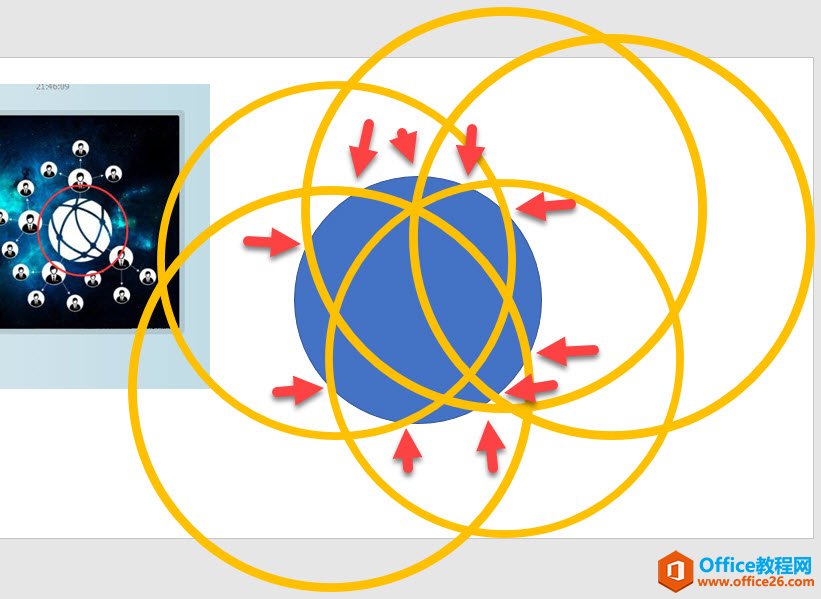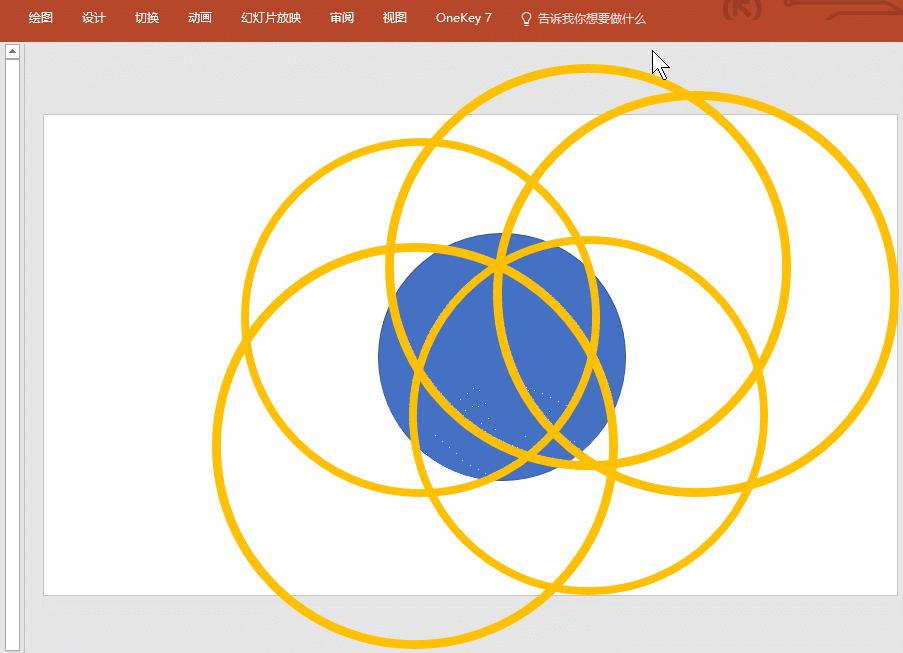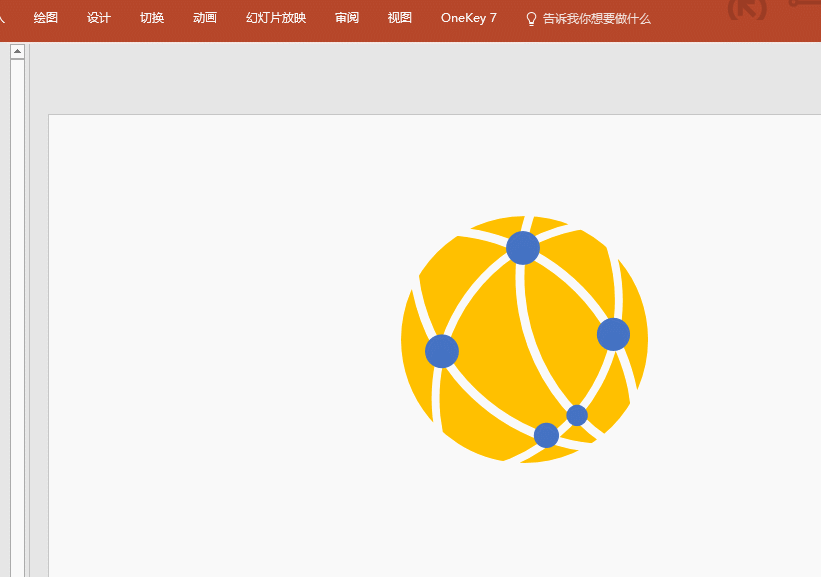-
PPT如何快速绘制地球仪轨迹概念图表达?
-
下面这个高大上的图形应该是怎么制作的?方法还算简单,给大家汇报一下。

具体操作如下:
第一步,首先画一个圆,然后画一个环形,环形要足够的大,把这两个图形的轮廓都去掉。

然后也是本技巧的难点,注意观察环形与圆形的相交部分的位置。注意复制出来的环形的位置及大小都会不一样。这一步需要大家多加练习。

位置调整好后,Ctrl+A全选图形,然后在格式中点击拆分按钮。看下面动图的操作:

拆分后,把多余的图形删除。结果如下,然后把所有的图形选中,在格式中利用联合,将其图形变成一个图形。

然后绘制上圆形,调整大小,然后选中所有蓝色圆形,主要不要选取黄色区域。

接下来ctrl+A 选中所有图形,然后在格式中使用剪切功能。注意看动图操作:

最后一步,最后的图形设置为白色,设置背景后,完美。

总结:仔细观察图形的组织构成,利用PPT2013版本的图形布尔功能,实现对复杂图形的制作。
本文摘自:https://www.office26.com/powerpoint/powerpoint_2613.html,感谢原作者!
© 版权声明
文章版权归作者所有,未经允许请勿转载。
THE END